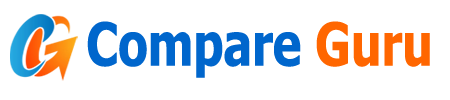कैसे आप इस तरीके से अपनी मेमोरी कार्ड से डिलीट की गई तस्वीरें रिकवर कर सकते हैं
आजकल स्मार्टफोन और डिजिटल कैमरों का इस्तेमाल बहुत बढ़ गया है, और इनमें फोटो और वीडियो जैसी महत्वपूर्ण फाइलें सहेजने के लिए मेमोरी कार्ड का उपयोग किया जाता है। कई बार गलती से हम अपनी जरूरी तस्वीरें डिलीट कर देते हैं, या फिर कुछ तकनीकी कारणों से वे गायब हो जाती हैं। ऐसे में हमें यह समझ में नहीं आता कि क्या किया जाए। लेकिन अब घबराने की कोई बात नहीं है, क्योंकि कुछ तरीके हैं जिनकी मदद से आप अपनी डिलीट की हुई तस्वीरों को आसानी से रिकवर कर सकते हैं।
मेमोरी कार्ड से डिलीट की गई तस्वीरों को रिकवर करने की प्रक्रिया:
- मेमोरी कार्ड को इधर-उधर मत घुमाएं
सबसे पहली बात, यदि आपने अपनी तस्वीरें डिलीट कर दी हैं तो मेमोरी कार्ड को ज्यादा इस्तेमाल करने से बचें। इसका कारण यह है कि डिलीट हुई तस्वीरों को रिकवर करने के लिए सबसे जरूरी बात यह है कि उन पर नए डेटा की ओवरराइटिंग न हो। जितना अधिक आप मेमोरी कार्ड का उपयोग करेंगे, उतना ही कम संभावना होगी कि आप पुरानी डिलीट तस्वीरें रिकवर कर सकेंगे। - डेटा रिकवरी सॉफ़्टवेयर डाउनलोड करें
अब आप एक अच्छा डेटा रिकवरी सॉफ़्टवेयर डाउनलोड कर सकते हैं। इंटरनेट पर बहुत सारे ऐसे सॉफ़्टवेयर उपलब्ध हैं, जो मेमोरी कार्ड से डिलीट हुई फाइल्स को रिकवर करने में मदद करते हैं। इनमें से कुछ लोकप्रिय सॉफ़्टवेयर हैं:
- Recuva: यह एक फ्री टूल है जो डिलीट हुई तस्वीरों और फाइल्स को रिकवर करने में मदद करता है।
- DiskDigger: यह एक और अच्छा ऐप है जो एंड्रॉइड डिवाइस पर काम करता है और डिलीट हुई फोटो को आसानी से वापस ला सकता है।
- Wondershare Recoverit: यह एक पेड सॉफ़्टवेयर है जो मेमोरी कार्ड के अलावा अन्य स्टोरेज डिवाइस से भी डेटा रिकवर कर सकता है।
- सॉफ़्टवेयर इंस्टॉल करें और मेमोरी कार्ड को कनेक्ट करें
अब सॉफ़्टवेयर को अपने कंप्यूटर पर इंस्टॉल करें और अपने मेमोरी कार्ड को कार्ड रीडर की मदद से कंप्यूटर से कनेक्ट करें। यदि आप एंड्रॉइड फोन पर हैं तो आपको फोन को कंप्यूटर से कनेक्ट करके डेटा रिकवरी सॉफ़्टवेयर का इस्तेमाल करना होगा। - स्कैनिंग प्रक्रिया शुरू करें
सॉफ़्टवेयर में मेमोरी कार्ड का चयन करें और फिर “Scan” या “Recover” का विकल्प चुनें। सॉफ़्टवेयर मेमोरी कार्ड को स्कैन करेगा और वहां से डिलीट हुई तस्वीरों और अन्य फाइल्स को ढूंढेगा। यह प्रक्रिया कुछ समय ले सकती है, इसलिए धैर्य रखें। - रिकवरी की गई तस्वीरों को सेव करें
जब सॉफ़्टवेयर स्कैनिंग पूरी कर लेगा, तो आपको रिकवरी किए गए फाइल्स की लिस्ट दिखाई देगी। अब आप उन फाइल्स को देखकर अपनी डिलीट हुई तस्वीरों को चुन सकते हैं। फिर आप इन्हें किसी अन्य स्टोरेज डिवाइस, जैसे कि कंप्यूटर या एक अन्य मेमोरी कार्ड में सेव कर सकते हैं। - सामान्य देखभाल
एक बार जब आप अपनी तस्वीरों को रिकवर कर लें, तो अगली बार ध्यान रखें कि डेटा के नुकसान से बचने के लिए नियमित बैकअप लें। साथ ही, मेमोरी कार्ड को किसी ठंडे और सूखे स्थान पर रखें और उसमें कोई अनावश्यक डेटा ओवरराइट न करें।
निष्कर्ष
डिलीट हुई तस्वीरों को रिकवर करना आजकल बहुत ही आसान हो गया है, बशर्ते आप तुरंत कार्रवाई करें और सही सॉफ़्टवेयर का उपयोग करें। ध्यान रखें कि डेटा रिकवरी के दौरान मेमोरी कार्ड का ज्यादा इस्तेमाल न करें, ताकि आपकी डिलीट हुई तस्वीरों के रिकवर होने की संभावना बनी रहे। सही समय पर सही कदम उठाकर आप अपनी महत्वपूर्ण तस्वीरें फिर से पा सकते हैं।